Hestia Server Control Panel
Description of the control panel features.
Hestia CP - this is one of the most popular, simple and convenient panels for managing server, with its help you can add new sites, work with mail and databases, Cron, updates, file manager, the ability to add SSL and automatic installation of certificates from Let's Encrypt with one button.
Note
You can install the panel yourself or opt to have it set up on our VPS or dedicated servers.

Check out the official Control Panel Demo, available at this page.
Let's take a look at the administrative interface of the panel, it has two main blocks of controls

The first block contains drop-down menus for admin tasks, such as file manager, IP server settings, load charts, system logs, update and server settings:
"File Manager" - the control panel has a built-in file manager, now you do not need to connect via FTP using FileZilla, and you can upload files and edit configs through the browser
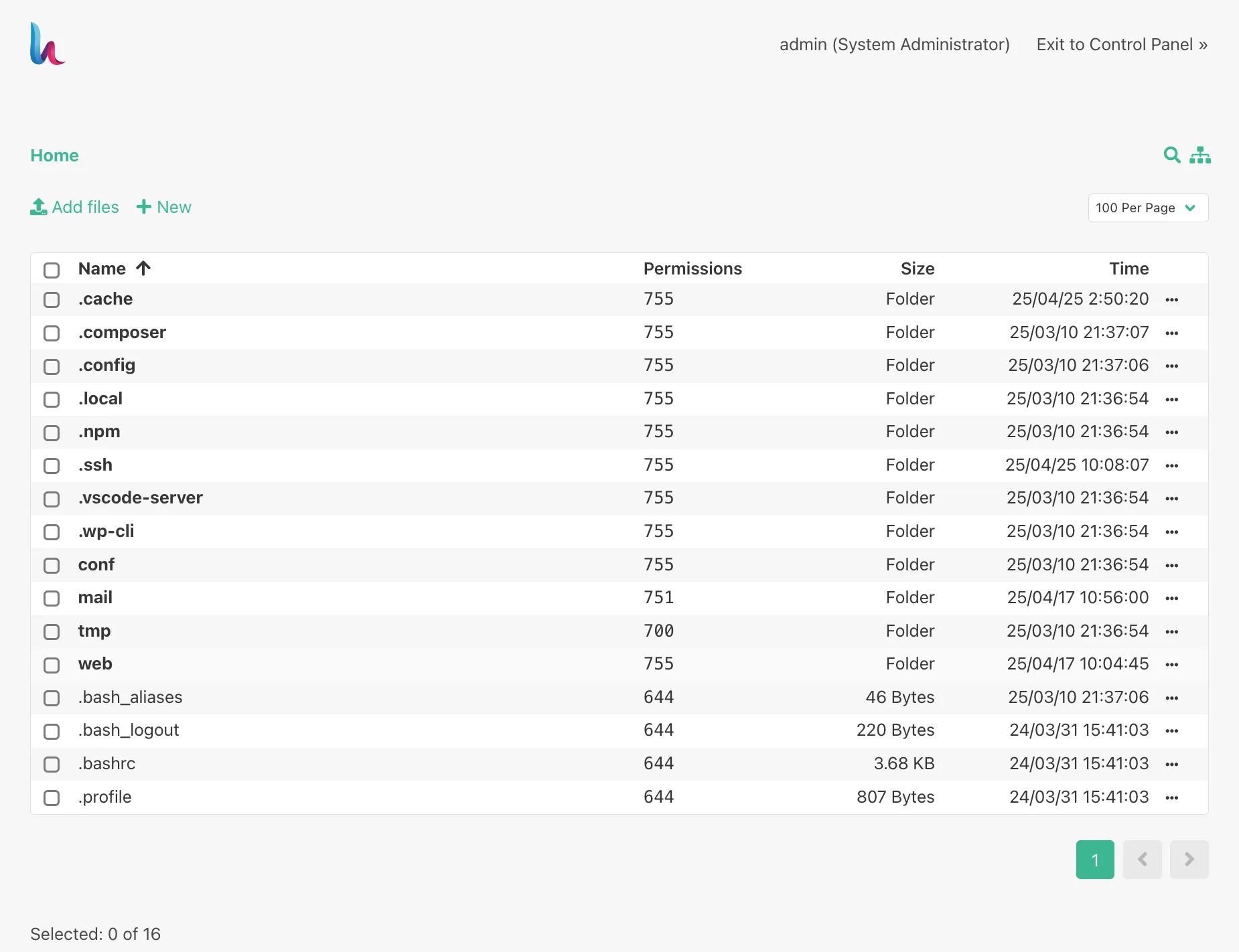
"Statistics" - you can see month by month how many domains have been added, etc. You can see a summary report as well as by user.
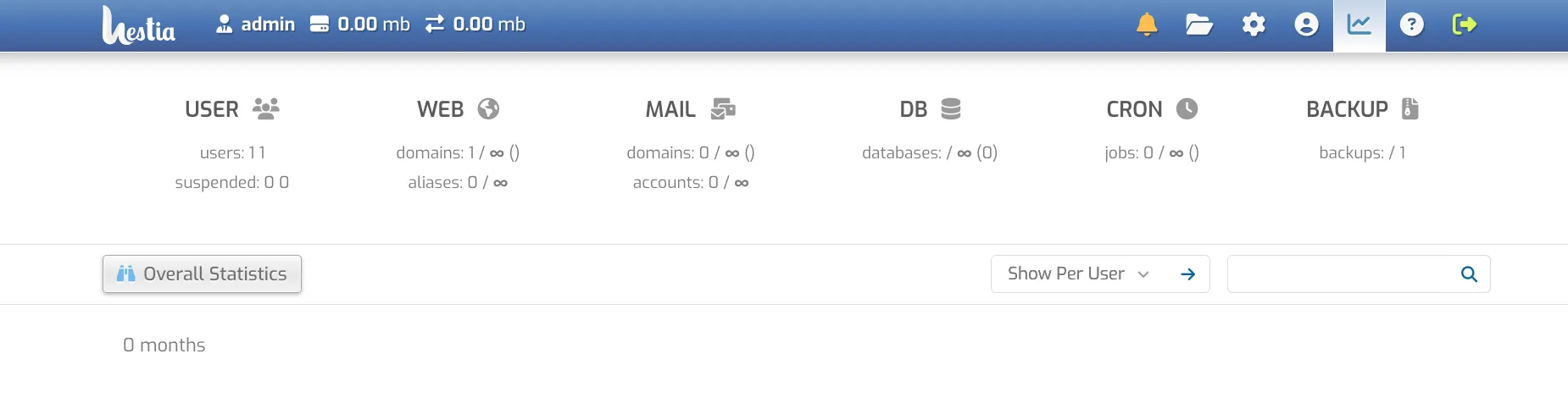
"Server Configuration" - Here you can configure or restart apache or nginx, rename the server name, configure connected modules
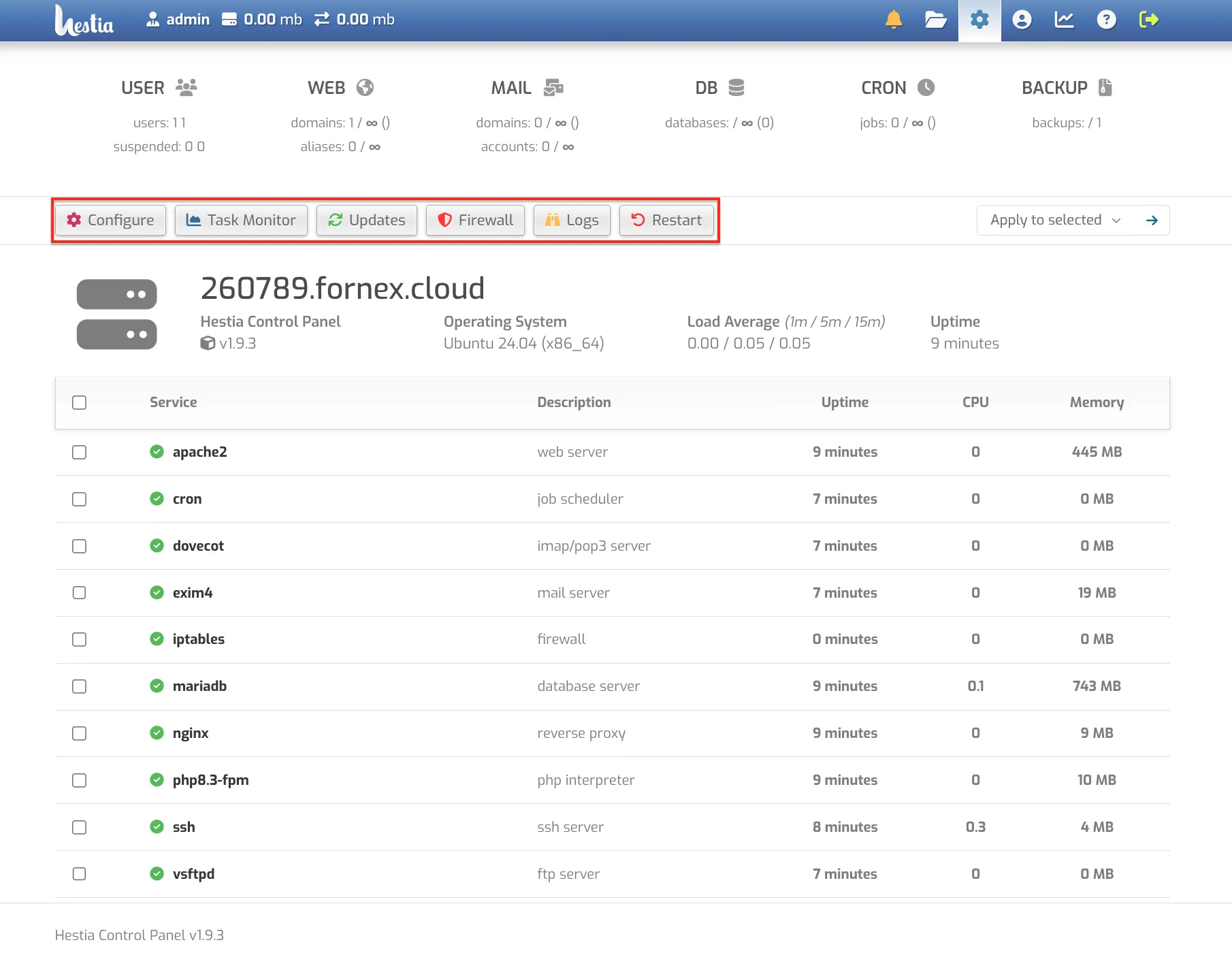
"Task Monitor" - section is designed to monitor server load in terms of time - day, week, month, year. In addition to the LA graph, there are graphs for disk, memory and traffic consumption.
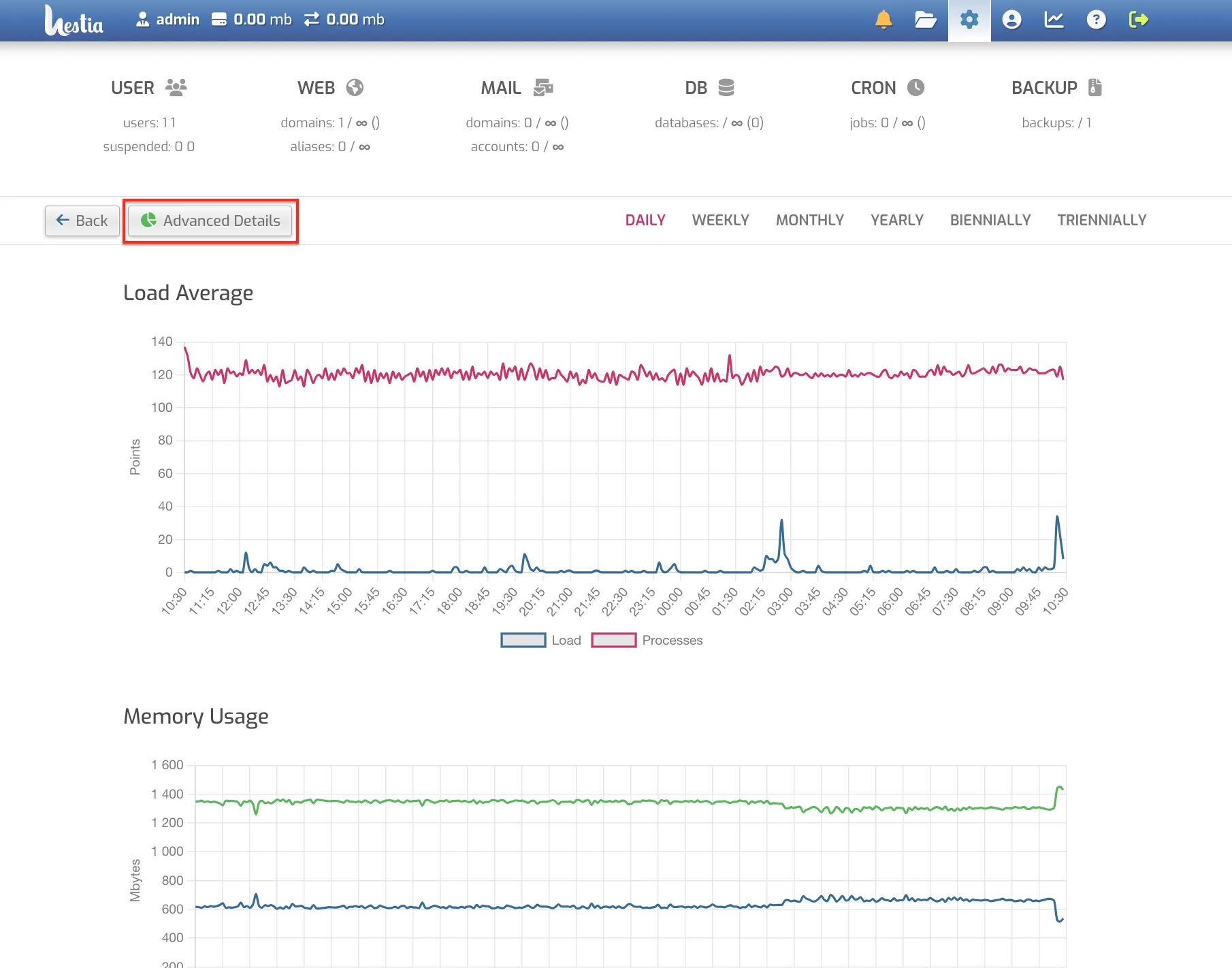
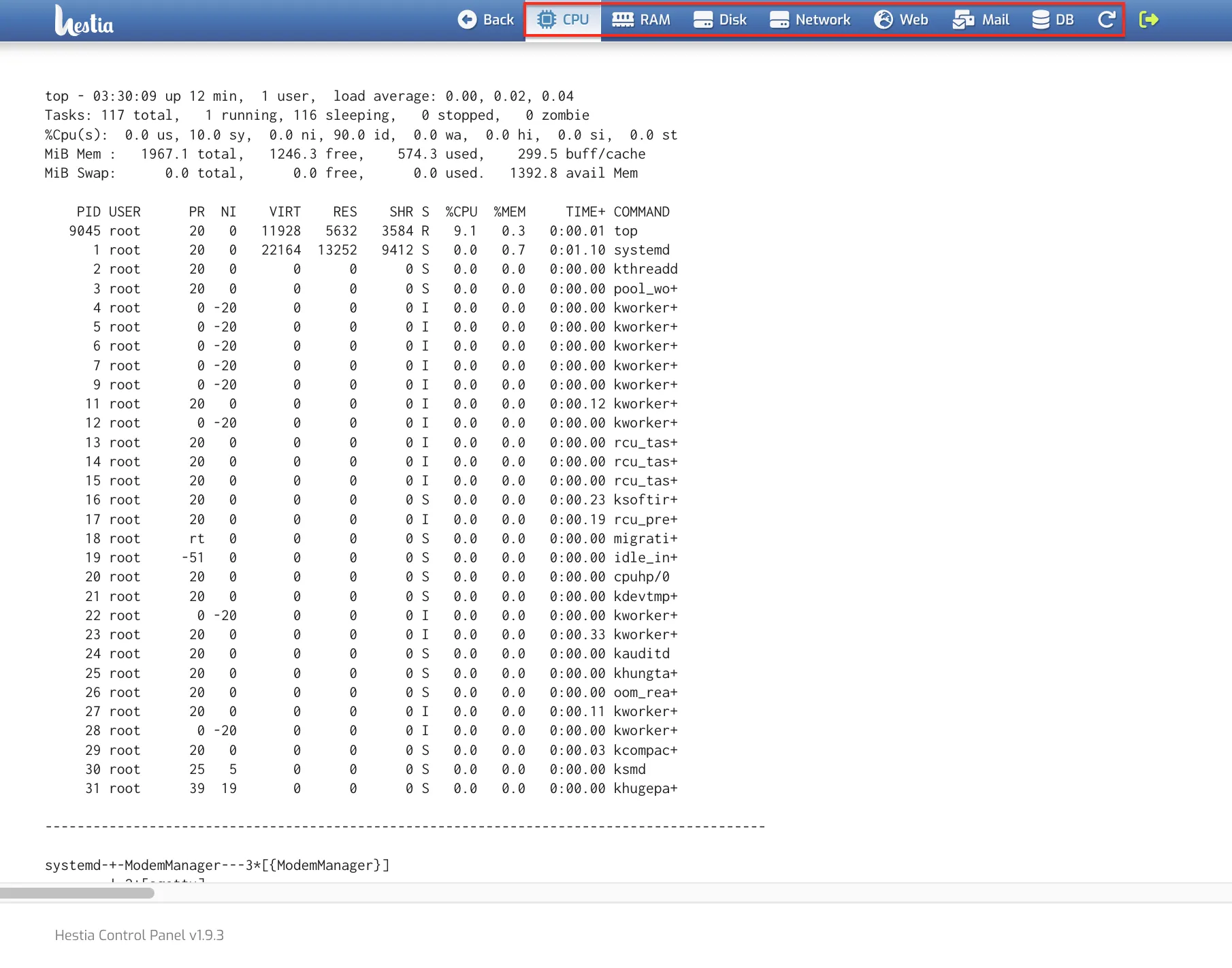
"Update" - the updates section of the Panel itself. Here you can see current versions of components, apply available updates, enable or disable their automatic application.
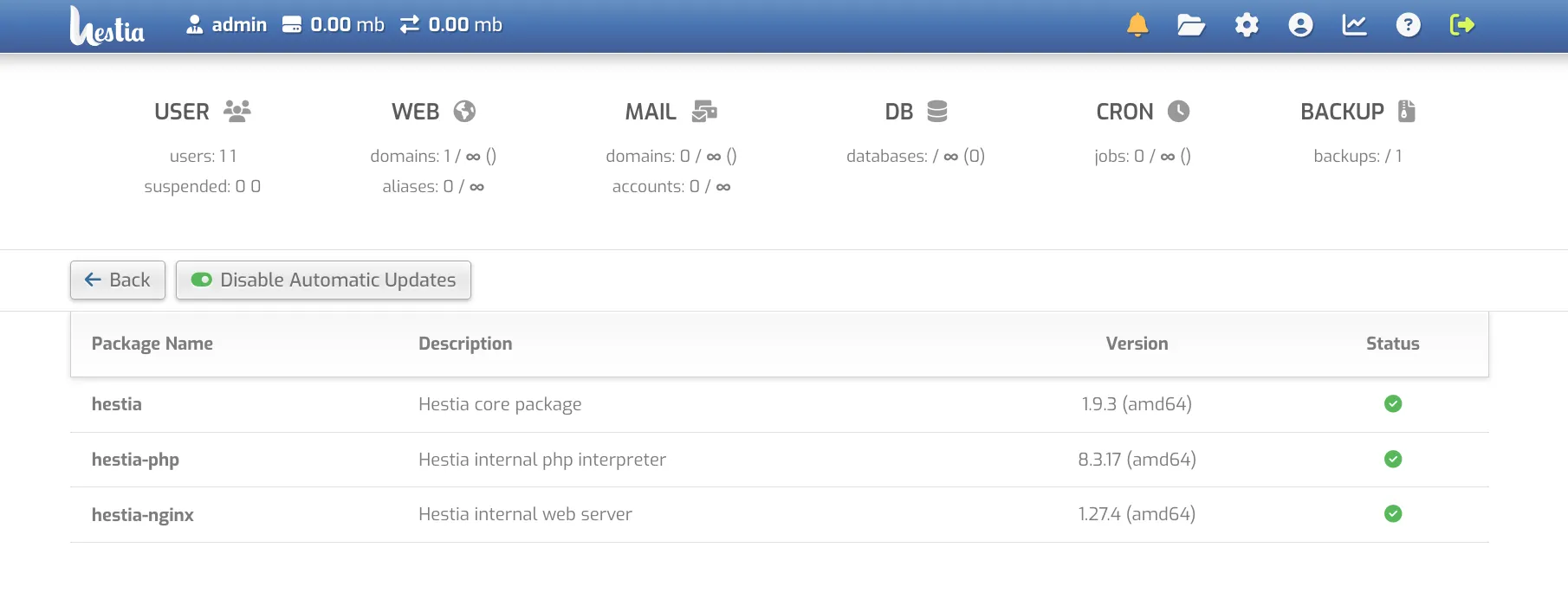
"Firewall" - this is a program designed to ensure the security of a computer network, control and filtering of network traffic. The main purpose of the firewall is to prevent unauthorized access to the network or protect computers and other devices from malicious attacks from the Internet.
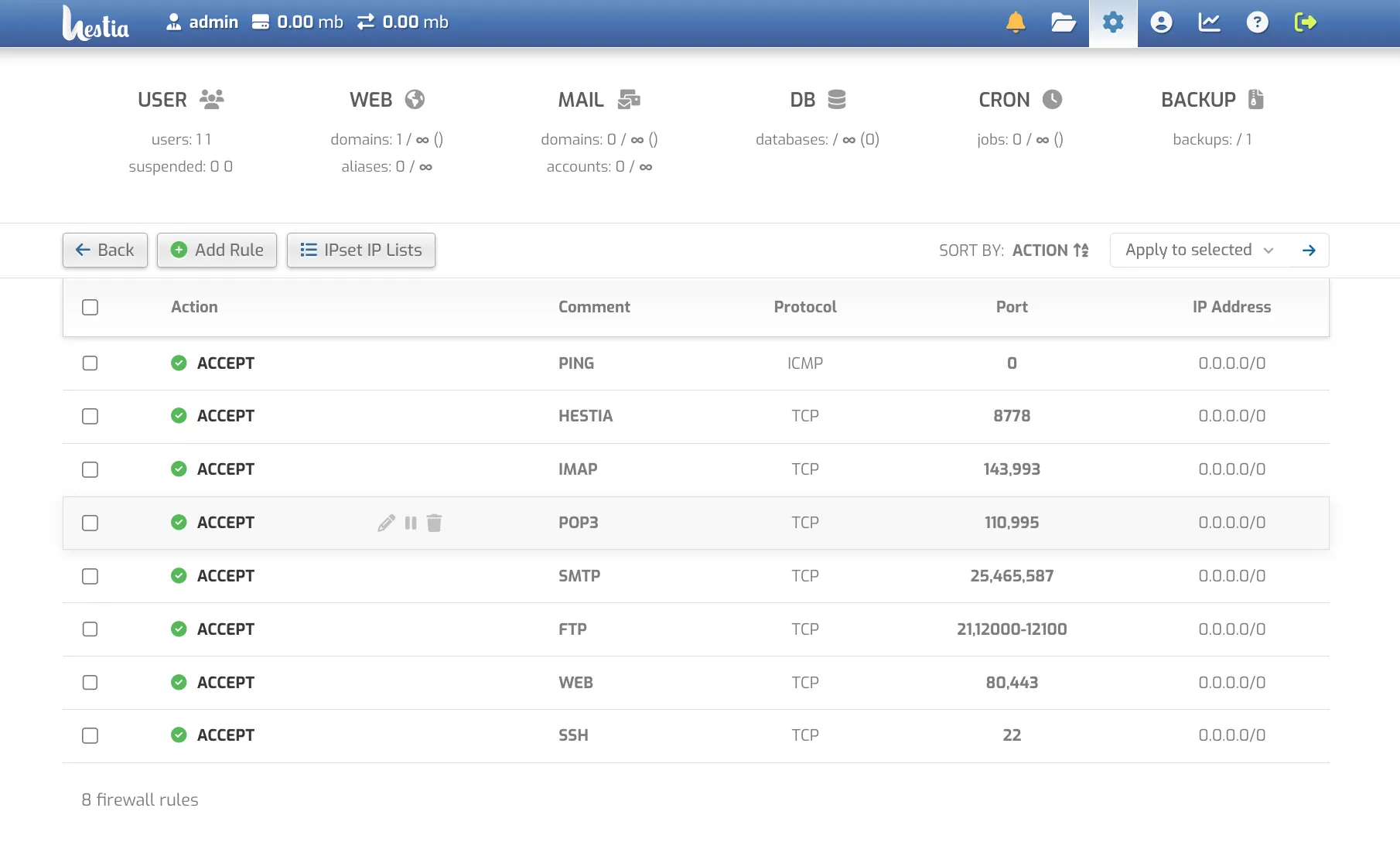
"Log" - displays records of actions that were performed in the account.
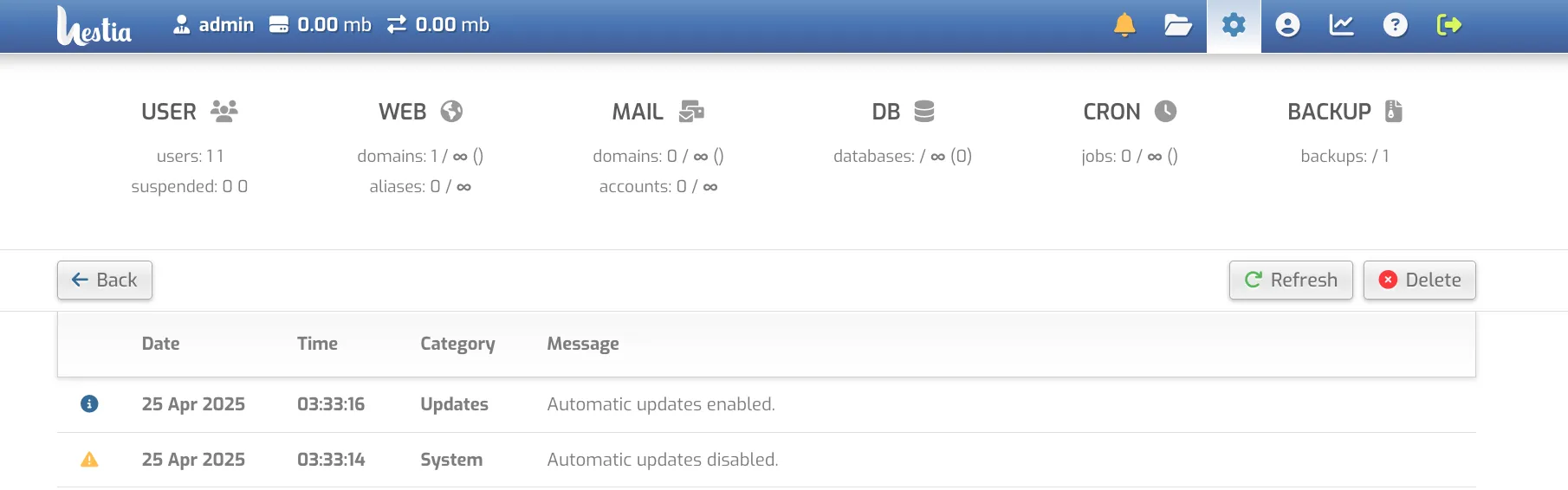
"Restart" - here you can restart the server
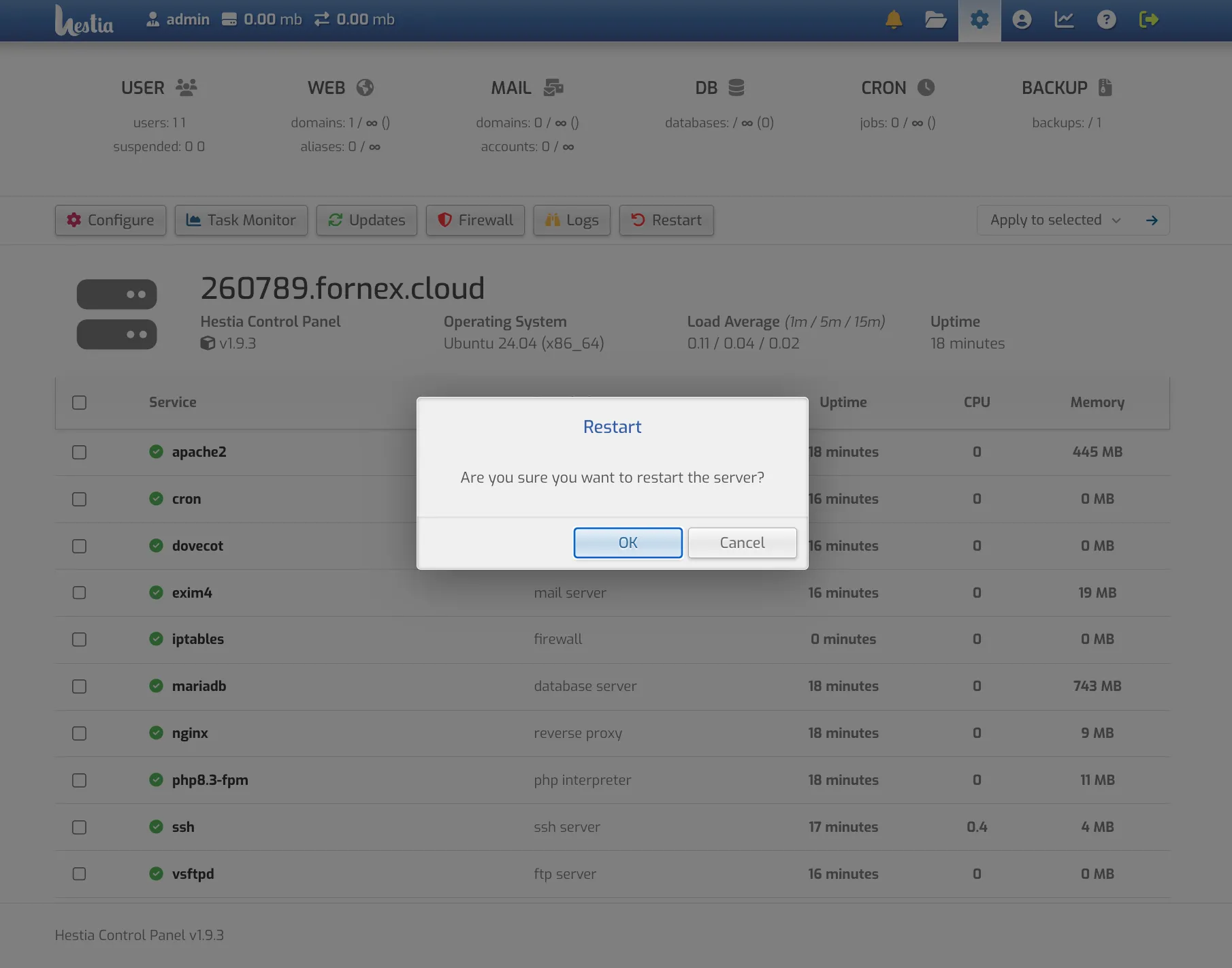
"Configure" - "Network" - the IP where the control panel is running is specified here.

The second block contains settings sections for the most popular and typical server operations, where you can add a site, a mailbox and a database, and set up backups:
In "USER" section you can create a new user and assign or remove an administrator By default, a user "admin " with system administrator rights is created in the control panel.

In the section "WEB" new sites are added that will be located on the server in the future. When adding a new site we can configure SSL including Let's Encrypt with integrated installation, create FTP user, connect system to collect site statistics.
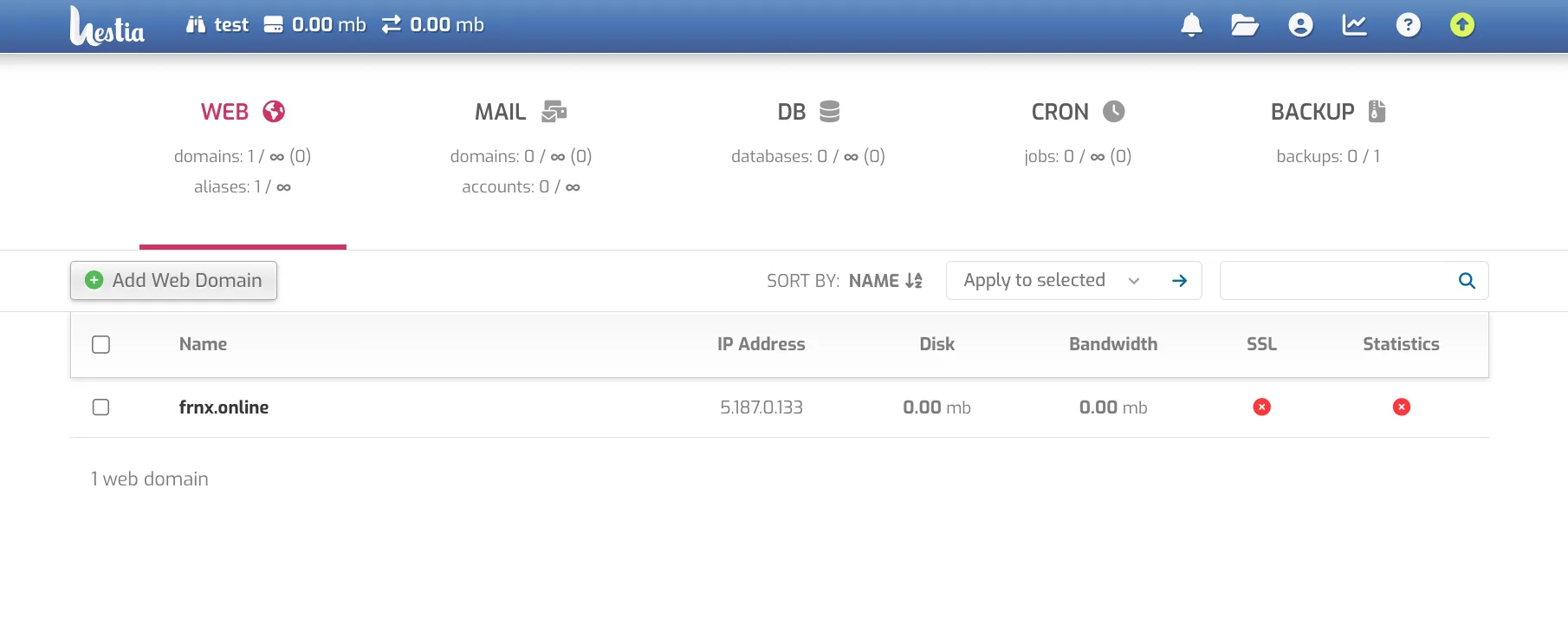
In this section, you can take advantage of a quick installation of an available application, or CMS, to your site.
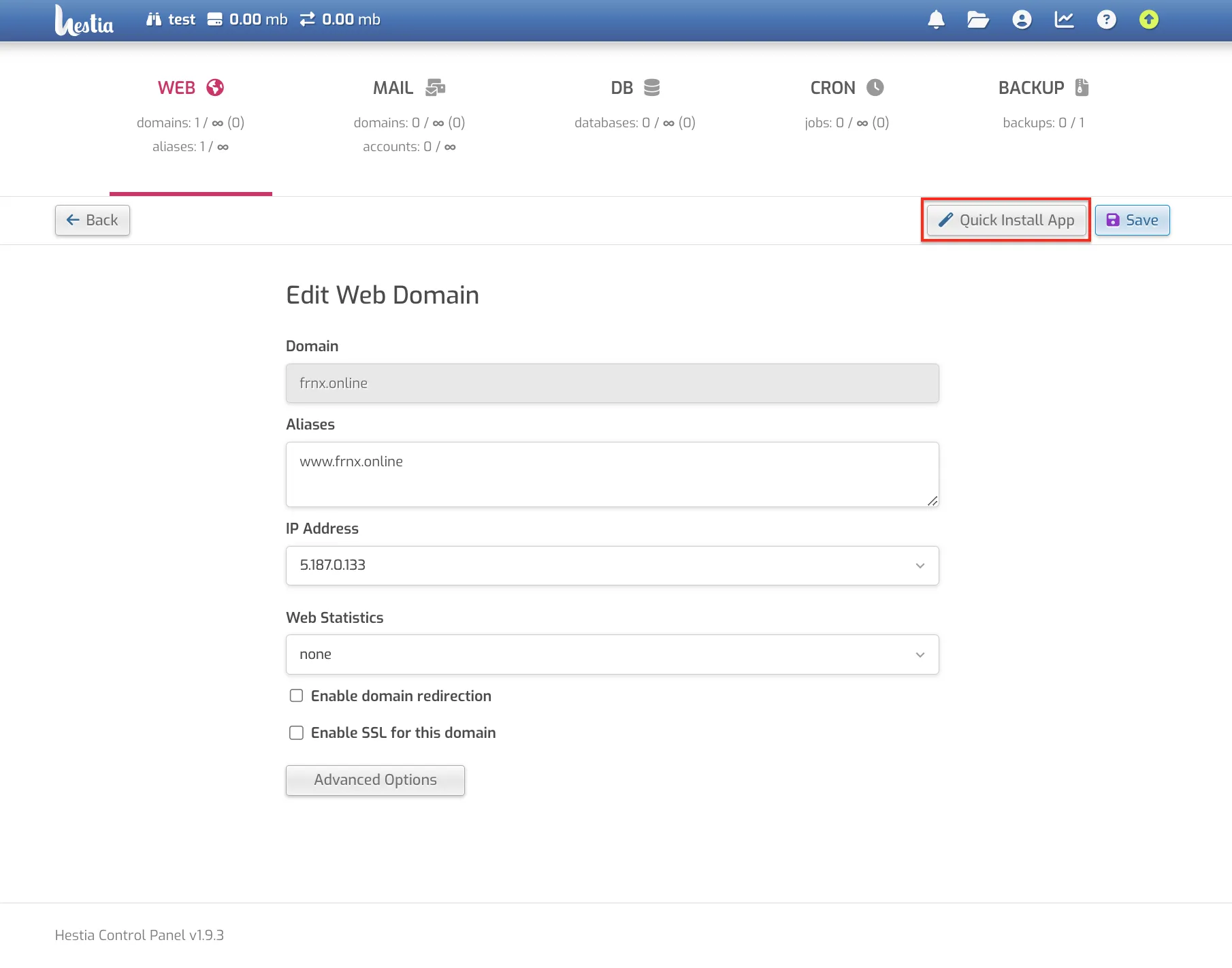
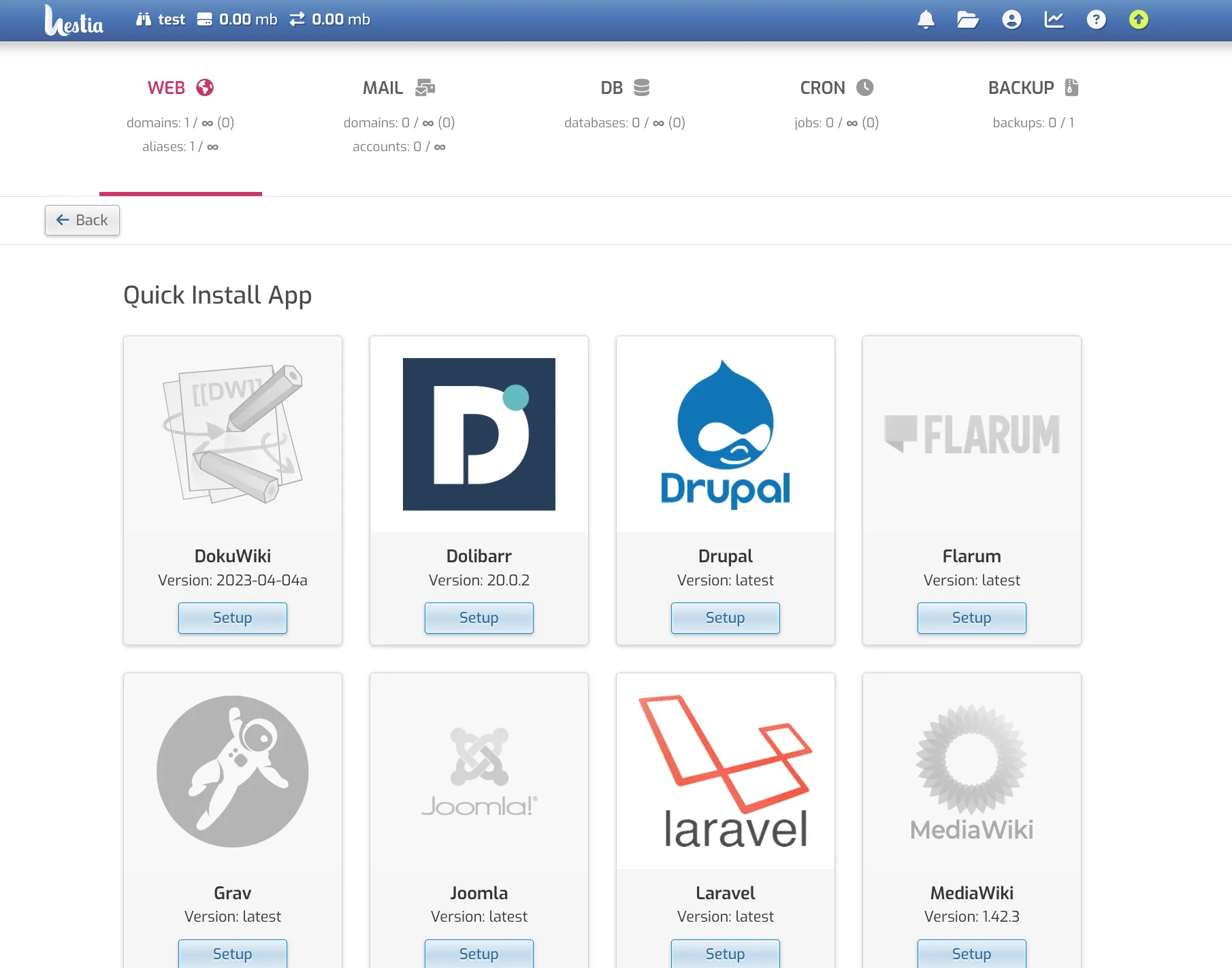
Under "MAIL" we can fully create and manage mailboxes for each domain. The RoundCube is used as the web interface. When adding a domain, there is support for anti-spam solution, antivirus scanning, as well as creating DKIM records to prevent your mailings from getting into the receiving user's spam.

Under "DB" you can create databases. When you create a database, you can specify where the data information will be sent to connect.
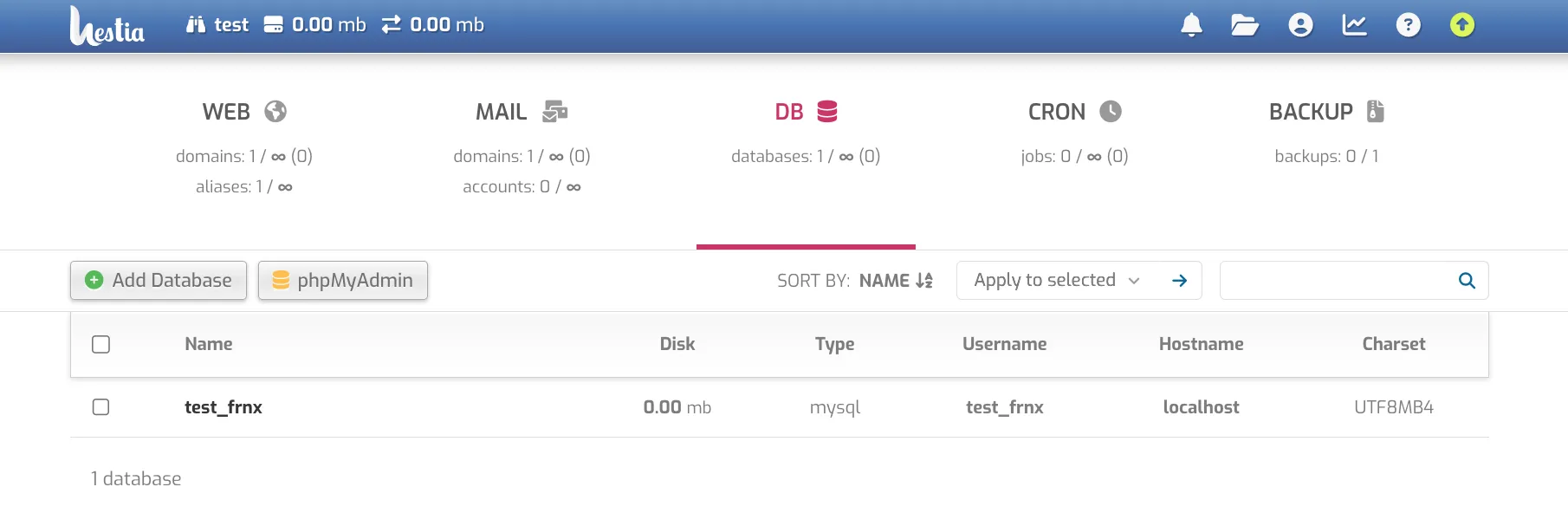
The "CRON" section is where you manage scripting schedules. Here you can add a task, as well as perform operations on existing schedules.
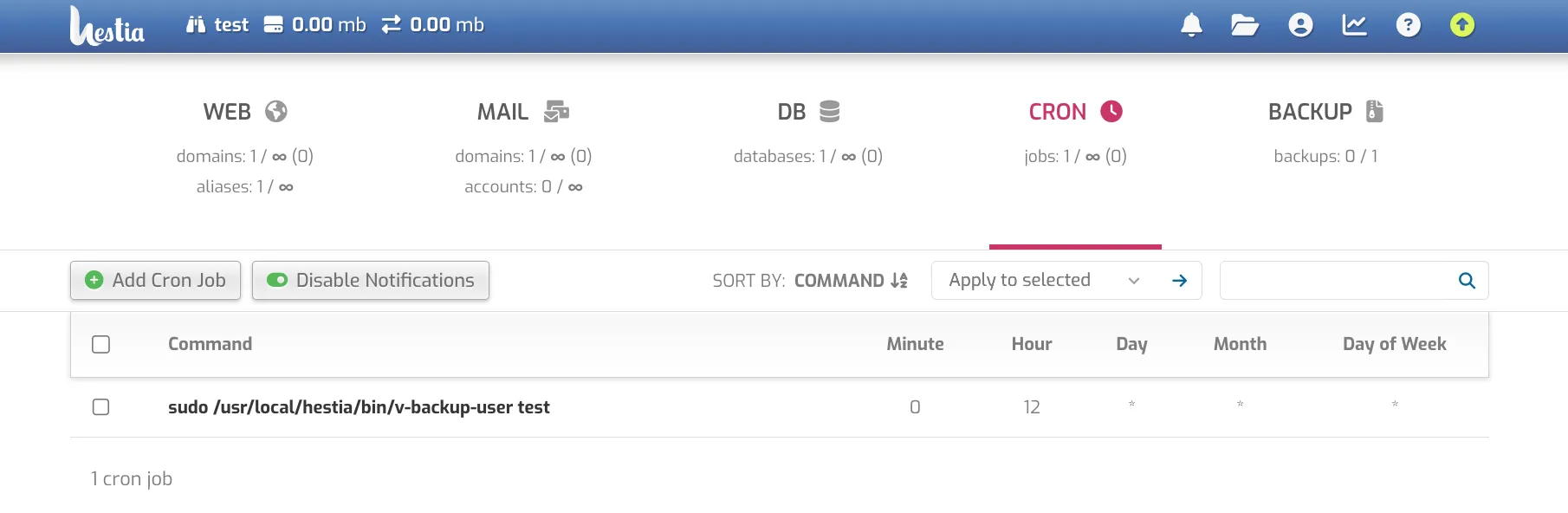
The "BACKUP" section is where the backups are. By default, the control panel makes 1 copy, each new one replaces the previous one.
From backups you can restore separately database, mail, domain settings or site files. You can do it all at once.
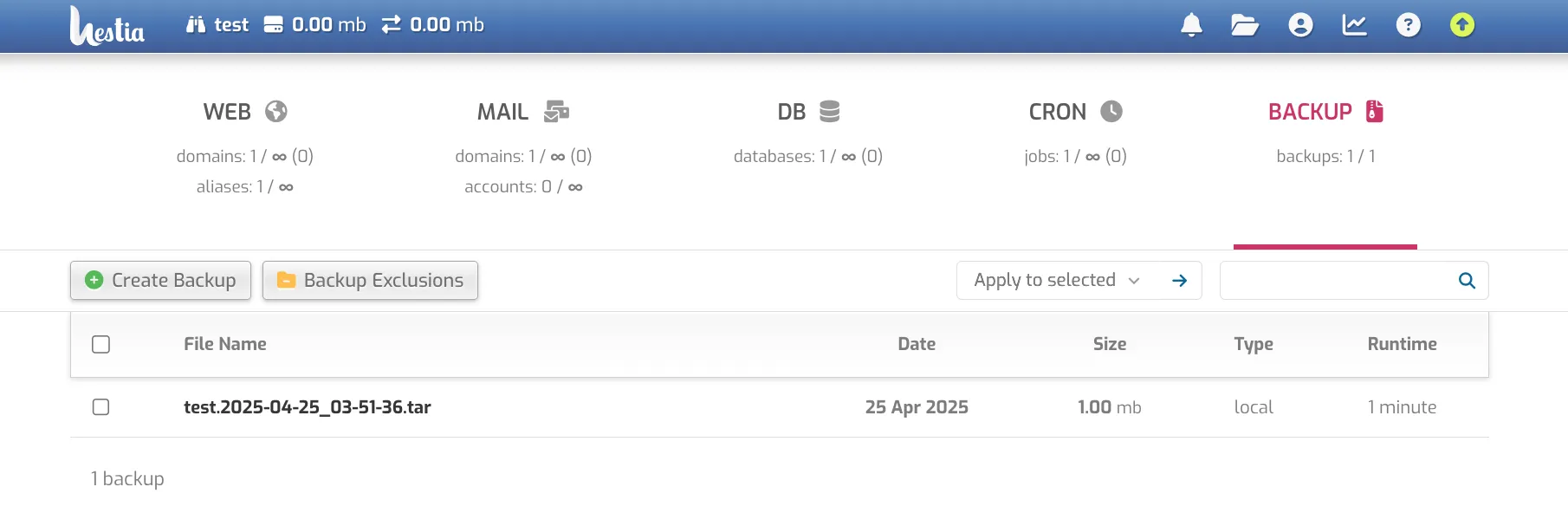
Also, the "HOTKEYS" hotkeys are very helpful when working with the panel, making it easy to navigate through the menus and perform keyboard controls. To open a list of all available hotkeys, use h on your keyboard or one of the buttons in the lower right corner of the screen.
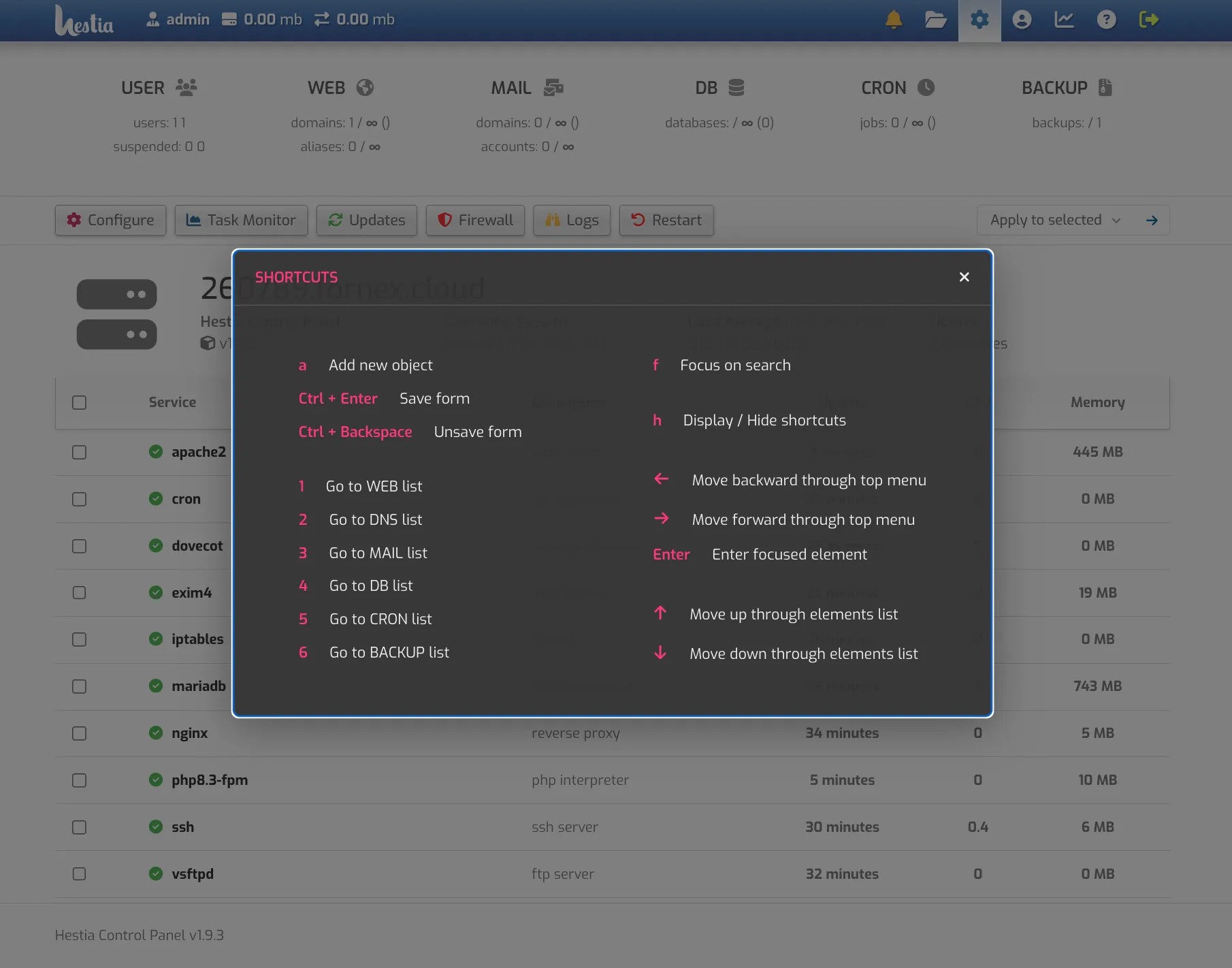
Help
If you have any questions or need assistance, please contact us through the ticket system — we're always here to help!